Microsoft Word документине эмодзилерди киргизүүнүн 6 ыкмалары

Эмодзи - бул текстти ушунчалык кызыктуу кылган чыныгы кичинекей сүрөт. "Эмодзи" деген сөз япониялык e (絵, "сүрөт") + moji (文字, "каарман") сөзүнөн келип чыккан. Оригиналдуу эмодзилерди (бардыгы 176 сүрөтчө) 1998-жылы япониялык телефон компаниясынын инженери Шигетака Курита жараткан. Буга чейин эмодзилердин саны бир нече жүздөн алда канча көп.
Бул жерде 6 ыкмалары бар Word программасына эмодзилерди киргизиңиз сиздин Windows, Mac же Linux.
Метод 1: Windows орнотулган сенсордук баскычтопту колдонуңуз
Windows 10, 8.1/8 сенсордук клавиатура деп аталган орнотулган Жеткиликтүү Жеткиликтүү куралды сунуштайт. Word документине эмодзилерди киргизүү үчүн аны ачсаңыз болот.
Эскертүү: Windows 7 жана андан улуураактар үчүн жеткиликтүү эмес.
1-кадам. Windows тапшырма панелин оң баскыч менен чыкылдатып, "Сенсордук баскычтопту көрсөтүү" белгисин коюңуз.
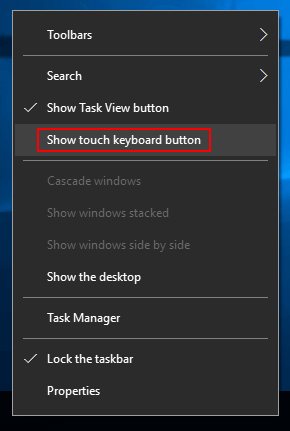
2-кадам. Сенсордук клавиатура сөлөкөтү тапшырмалар панелинде пайда болот. Аны чыкылдатыңыз жана сиз аны иштете аласыз.
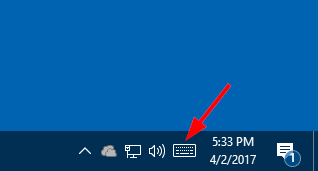
3-кадам. Word'уңузга киргизүү үчүн эмодзилерди басыңыз.

Метод 2: Office дүкөнүнөн эмодзи клавиатурасын кошуңуз
Эмодзи клавиатурасы — Microsoft Word, PowerPoint жана OneNote үчүн кошумча курал. Сиз аны Office дүкөнүнөн орното аласыз. Орнотуудан кийин, сиз аны Word'те "Менин кошумчаларым" бөлүмүнөн ача аласыз.
1-кадам. Word документиңизди ачып, чыкылдатыңыз Insert табулатура > Дүкөн , анан Эмодзи баскычтобун кошуңуз.

2-кадам. Курсорду Word документине жайгаштырып, андан кийин киргизүү үчүн эмодзи сөлөкөтүн тандаңыз.

Бул кошумчанын артыкчылыгы - сиз эмодзилерди "текст" катары гана эмес, түздөн-түз сүрөт катары да киргизе аласыз. Ошондой эле эмодзилердин сүрөтүнүн өлчөмүн жана тери өңүн өзгөртө аласыз.
Метод 3: Вебсайттардан эмодзилерди көчүрүп жана чаптаңыз
Эмодзилердин мааниси, тарыхы, көчүрүү жана чаптоо боюнча адистешкен көптөгөн сайттар бар. Бул жерде мен эки веб-сайтты кыскача тизмелейм.
- 😋 Эмодзилерди алыңыз – Бардык эмодзилерди ✂️ Көчүрүү жана 📋 чаптоо үчүн 👌
Быйтыкчаларды алуу 😃💁 Адамдар • 🐻🌻 Жаныбарлар • 🍔🍹 Тамак-аш • 🎷⚽️ Иш-чаралар • 🚘🌇 Саякат • 💡🎉 Объекттер • 💡🎉 Объекттер • 💡🎉 💡🎉 сыяктуу категорияларды камтыган 2500 эмодзилерди камтыйт артта калуулар. Эч кандай колдонмолор талап кылынбайт.

- 📙 Эмодзипедия – 😃 Эмодзилердин үйү 💁👌🎍😍
Эмодзипедия чоң эмодзи издөө системасы. Сиз ар бир эмодзилердин маанисин, тарыхын, атын карап чыгып, эмодзилердин ар кандай платформаларда кандайча көрсөтүлөрүн көрө аласыз. "Көчүрүү" баскычын чыкылдатып, эмодзилерди Word документиңизге чаптасаңыз болот.

Метод 4: winMoji тиркемесин орнотуңуз
Бул колдонмо Windows 7, 8, 10 ж.б. үчүн иштейт. Бул Windows Touch баскычтопту же Windows 7де бул клавиатура жок болгон альтернативалуу чечим. WinMoji да издөө функциясын камсыз кылат.
1-кадам. winMoji жүктөп алыңыз бул жерде .
2-кадам. Каалаган эмодзилерди чыкылдатыңыз, ошондо тандалган эмодзи автоматтык түрдө системанын паста тактасына чапталат.
3-кадам. Microsoft Word документиңизге эмодзилерди чаптаңыз (Ctrl+V колдонуңуз).

Метод 5: Эмодзилердин символдорун териңиз
Бул эмодзилерди киргизүүнүн абдан тез жана ыңгайлуу жолу. Бир нече эмодзилер үчүн, Web үчүн Word Сиз аларды терип жана киргизгениңизде символду автоматтык түрдө өзгөртөт.
- Type
:-)же:)алуу үчүн 😊 - Type
:-|же:|алуу 😐 - Type
:-(же:(алуу 🙁 - Type
:-Dже:Dалуу 😀 - Type
;-)же;)алуу үчүн 😉
Кеңештер: Эгер ал Office 2016 сыяктуу Word тиркемесинде болсо, алгачкы үч эмодзилерди символдорду киргизүү менен да тез киргизсе болот, бирок символдорду өзүңүз теришиңиз керек экенин эске алыңыз (Сиз символдорду түздөн-түз көчүрүп жана чаптай албайсыз, алар жеңет' эмодзиге айлантуу).
Метод 6: Web үчүн Word программасына эмодзилерди салыңыз
5-ыкмасынан башка, Word Online колдонууда эмодзилерди киргизүүнүн дагы бир оңой жолу бар. Жөн гана Кыстаруу өтмөгүнө барып, эмодзилерди тандаңыз. Көбүрөөк алуу үчүн, Көбүрөөк эмодзилерди чыкылдатсаңыз болот.

Кээде бир сүрөт миң сөзгө арзыйт. Эми сиз Word'ко түстүү эмодзилерди киргизип, окуяңызды эмодзилер менен айтып бере аласыз.




